Vue入门
为什么要学习Vue
先看一组数据
- github star 14w+,位列开发项目第一
- patreon捐赠$1.5w+/月
- Chrome DevTools周活用户90w+
给出三点理由:
- 最热门的前端开源框架之一
- 大幅提升Web开发效率,降低开发门槛
- 大幅提升Web项目的可维护性
Hello World
第一步 在桌面创建index.html文件
touch ~/Desktop/index.html
第二步 填入如下代码
用你喜欢的编辑器打开这个文件(注意:不要用浏览器打开,因为这样你无法编辑它),推荐使用Webstorm或者Vscode,写入如下代码:
<!DOCTYPE html>
<html>
<head>
<title>vue测试</title>
<script src="https://cdn.jsdelivr.net/npm/vue/dist/vue.js"></script>
</head>
<body>
<div id="root">{{message}}</div>
<script>
new Vue({
el: '#root',
data() {
return {
message: 'Hello Mpvue!'
}
}
})
</script>
</body>
</html>
2
3
4
5
6
7
8
9
10
11
12
13
14
15
16
17
18
19
20
第三步 使用浏览器打开index.html
这时我们会在浏览器中看到如下效果:
 如果你也看到同样的内容,恭喜你!这说明我们的程序生效了
如果你也看到同样的内容,恭喜你!这说明我们的程序生效了
源码分析
上述代码基本是Vue可运行的最小case,下面我们就来分析一下这个case的具体执行过程,帮忙大家理解Vue的工作原理(为了节约篇幅,省略了与Vue无关的内容):
第一步,加载vue.js脚本
<script src="https://cdn.jsdelivr.net/npm/vue/dist/vue.js"></script>
执行这行代码时,浏览器会下载并执行vue.js这个脚本文件,下载地址是:https://cdn.jsdelivr.net/npm/vue/dist/vue.js,大家可以直接打开这个文件,这个文件就是Vue.js源码经过编译、打包后生成的最终文件
这里有两个非常重要的基础知识点:
- 浏览器解析html文件的过程是自上而下、逐行解析的
- 执行script标签时,浏览器会下载,然后执行js脚本,只有这一步完成后才会开始下一步,因为如果不完成这一步,下面的代码中如果使用了该js脚本内容时就会报错
第二步,生成div
加载完vue.js脚本后浏览器继续执行body中的内容
<div id="root">{{message}}</div>
当浏览器执行到上述代码时,得到的效果如下:
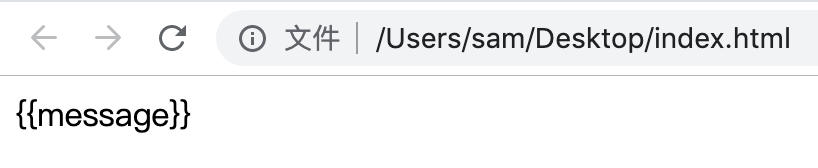 为什么会这样呢?因为这里的
为什么会这样呢?因为这里的{{message}}被视为普通文本来执行了,要验证这一点很简单,大家把代码中<script>...</script>这部分代码删除即可
第三步,执行script脚本
我们通过结果可以反推下面这段代码的作用是将界面中的{{message}}替换为Hello Mpvue!,事实也确实如此!这里的el: '#root'告诉浏览器去查找id为root的DOM,然后将其中的变量替换为我们自定义的内容
new Vue({
el: '#root',
data() {
return {
message: 'Hello Mpvue!'
}
}
})
2
3
4
5
6
7
8
到这里,我要恭喜你,已经完成了Vue.js的入门学习,由此可见Vue.js并没有那么难学!
事件
下面我们向界面中增加一个按钮,代码如下:
<div id="root">
{{message}}
<button>点击变换文字</button>
</div>
2
3
4
这时虽然可以看到按钮,但是点击它是没有反应的,因为我们还没有绑定事件,Vue中绑定点击事件需要通过@click来实现:
<div id="root">
{{message}}
<button @click="handleClick">点击变换文字</button>
</div>
2
3
4
这里有一点非常重要,就是button必须为位于id为root的div下,vue只会处理该div下的DOM,像下面这样的代码是无法绑定成功的!
<div id="root">{{message}}</div>
<!-- 下面这行代码绑定事件是无效的 -->
<button @click="handleClick">点击变换文字</button>
2
3
这段代码表示点击按钮时,会调用handleClick方法,注意这个方法是需要定义在Vue参数的methods属性中,完整代码如下:
<!DOCTYPE html>
<html>
<head>
<title>vue测试</title>
<script src="https://cdn.jsdelivr.net/npm/vue/dist/vue.js"></script>
</head>
<body>
<div id="root">
{{message}}
<button @click="handleClick">点击变换文字</button>
</div>
<script>
new Vue({
el: '#root',
data() {
return {
message: 'Hello Mpvue!'
}
},
methods: {
handleClick() {
this.message = 'Click worked!'
}
}
})
</script>
</body>
</html>
2
3
4
5
6
7
8
9
10
11
12
13
14
15
16
17
18
19
20
21
22
23
24
25
26
27
28
回到浏览器中点击按钮,可以看到文字从Hello Mpvue!变成了Click worked!
条件
下面我们略微修改需求,我们希望点击按钮时,文字隐藏,如果文字已经处于隐藏状态,则进行显示,要实现这一点,我们需要借助v-if或v-show指令,先改造DOM:
<div id="root">
<span v-if="visible">{{message}}</span>
<button @click="handleClick">点击隐藏文字</button>
</div>
2
3
4
上述代码表示,当visible变量为true时,显示span标签,反之则隐藏,下面我们再定义visible变量,并且修改事件:
<!DOCTYPE html>
<html>
<head>
<title>vue测试</title>
<script src="https://cdn.jsdelivr.net/npm/vue/dist/vue.js"></script>
</head>
<body>
<div id="root">
<span v-if="visible">{{message}}</span>
<button @click="handleClick">点击隐藏文字</button>
</div>
<script>
new Vue({
el: '#root',
data() {
return {
message: 'Hello Mpvue!',
visible: true
}
},
methods: {
handleClick() {
this.visible = !this.visible
}
}
})
</script>
</body>
</html>
2
3
4
5
6
7
8
9
10
11
12
13
14
15
16
17
18
19
20
21
22
23
24
25
26
27
28
29
这里我们具体做了两件事:
- 定义了
visible变量,默认为true,那么span默认就是显示状态 - 修改了
handleClick,当点击按钮时对visible取反,也就是说显示的时候隐藏,隐藏的时候显示
这里我们可以将v-if改为v-show,他们两者的区别在于v-if隐藏时会移除DOM,而v-show隐藏时仅仅改变DOM的display属性为none
循环
下面我们继续增加需求的复杂度,我们希望点击一次按钮,就会再出现一行文字,这时字符串已经不能满足我们的需求了,我们需要创建一个数组来存储数据,然后通过v-for循环指令来进行显示,还是先修改DOM:
<div id="root">
<div v-for="item in data" :key="item">{{message}} - {{item}}</div>
<button @click="handleClick">点击添加一行</button>
</div>
2
3
4
v-for使用时需要有两个注意点:
data必须是一个数组或者对象,即可遍历的元素- 使用
v-for的DOM需要指定key属性,并且绑定到一个唯一值
接下来的工作是定义data变量,修改handleClick方法:
<!DOCTYPE html>
<html>
<head>
<title>vue测试</title>
<script src="https://cdn.jsdelivr.net/npm/vue/dist/vue.js"></script>
</head>
<body>
<div id="root">
<div v-for="item in data" :key="item">{{message}} - {{item}}</div>
<button @click="handleClick">点击添加一行</button>
</div>
<script>
new Vue({
el: '#root',
data() {
return {
message: 'Hello Mpvue!',
data: [],
index: 1,
}
},
methods: {
handleClick() {
this.data.push(this.index++)
}
}
})
</script>
</body>
</html>
2
3
4
5
6
7
8
9
10
11
12
13
14
15
16
17
18
19
20
21
22
23
24
25
26
27
28
29
30
初始状态下,我们可以看到界面上只有一个按钮,当点击按钮时会添加一行,再次点击会再增加一行,这是因为每次点击时我们都会往data中添加一个元素index,然后将index的值加1,这样每点击第一次data中就多一个元素,从而实现了列表展示
双向绑定
下面我们将展示Vue的双向绑定机制,我们先在界面中添加一个input输入框,并使用v-model绑定一个变量:
<div id="root">
<input type="text" v-model="data">
<div>{{data}}</div>
</div>
2
3
4
完整源码如下:
<!DOCTYPE html>
<html>
<head>
<title>vue测试</title>
<script src="https://cdn.jsdelivr.net/npm/vue/dist/vue.js"></script>
</head>
<body>
<div id="root">
<input type="text" v-model="data">
<div>{{data}}</div>
</div>
<script>
new Vue({
el: '#root',
data() {
return {
data: null,
}
}
})
</script>
</body>
</html>
2
3
4
5
6
7
8
9
10
11
12
13
14
15
16
17
18
19
20
21
22
23
在浏览器中打开文件检查效果:我们向input输入框中输入一些文本,发现下方的div中的内容会随着改变,这说明Vue帮我们做了以下工作:
- 监听
input的输入变化 - 将
input的输入变化写入data变量
组件化
数据驱动和组件化是Vue最重要的两个概念,上面的概念都在演示如何通过数据的方式驱动DOM的变化,下面我们将演示如何通过组件化的方式简化开发,提高复用,我们先创建一个Message组件:
Vue.component('Message', {
template: '<div>{{data}}</div>',
props: {
data: String
}
})
2
3
4
5
6
创建组件需要通过Vue.component这个静态方法来实现,第一个参数是组件的名称,第二个参数是组件的参数:
template: 表示组件对应的DOM结构props: 父组件传入的参数名称和值类型
完整源码如下:
<!DOCTYPE html>
<html>
<head>
<title>vue测试</title>
<script src="https://cdn.jsdelivr.net/npm/vue/dist/vue.js"></script>
</head>
<body>
<div id="root">
<Message :data="message"></Message>
</div>
<script>
Vue.component('Message', {
template: '<div>{{data}}</div>',
props: {
data: String
}
})
new Vue({
el: '#root',
data() {
return {
message: 'Hello Mpvue!'
}
}
})
</script>
</body>
</html>
2
3
4
5
6
7
8
9
10
11
12
13
14
15
16
17
18
19
20
21
22
23
24
25
26
27
28
这段代码虽然很短,但是逻辑还是比较复杂的,下面具体给大家解析执行过程:
- 定义组件
Message,并且指定了组件的template和props - 实例化
Vue对象,初始化了message DOM中使用了Message组件,此时会将该组件替换为template中的内容,并接收父组件传入的data参数,这里data参数的值为message- 完成对DOM的渲染
组件是可以嵌套的,也就是说组件中可以继续嵌套组件,从而实现更高层次的复用!
脚手架的使用
- 安装cnpm 官网:http://npm.taobao.org/
npm install -g cnpm --registry=https://registry.npm.taobao.org
- 安装vue Vue-CLI官网:https://cli.vuejs.org/zh/
cnpm install -g @vue/cli
- 项目初始化
vue create hello-world
- 运行项目
cd hello-world
npm run serve
2
- 代码结构
- index.html:应用的入口文件
- main.js:主js文件,初次渲染时执行
- App.vue:根组件,在main.js中加载
小结
至此,Vue的基础部分就给大家讲解完了,如果大家还有什么不清楚的地方可以到问答区与我互动哦